前面的快捷方式创建完毕之后,我们接下来就对“节能”快捷方式进行属性上设定,通过这种设定来赋予“节能”特定的使用功能。
在创建好的名为“节能”的快捷方式上,点击鼠标右键,选择属性选项,在弹出的属性设定中,我们找到上方标签中的“快捷方式”标签,如下图所示,进入下面的步骤。
下面我们根据前面CMD运行的“powercfg -list”命令行显示结果(如下图所示,上部分为CMD命令行,下部分为“节能”的属性),根据需要复制出相应方案的GUID,然后在桌面上建立相应的快捷方式,它的目标写法是“powercfg setactive GUID”。
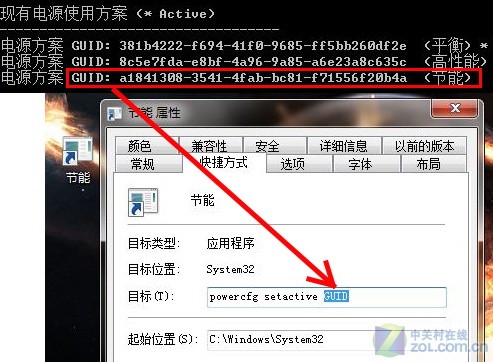
GUID代码替换
我们将“GUID”替换成为从CMD命令行中查找到的对应的代码,从上图中,我们看到在命令行中有三行功能项代码,“GUID”替换了三种不同的(包括平衡、高性能、节能)功能代码,快捷方式所具备了对应的功能效果。本轮中,我们替换的是“节能”项功能代码。
另外,我们还看到,“节能”快捷方式的图标,显示为一个打不开的图标,为了让图标变得美观,我们可以根据需要建立完善快捷方式的图标。
图标是否好看也可以根据自己的喜欢,最后切换时如果有快捷键,就可以使用快捷键来操作,这样我们就定制了电源管理方案的捷径。在不同的环境下要切换自然就很方便了。其他两个如“平衡”和“高性能”功能项,同样的方法,我们都可以一一将他们制作成快捷方式的形式放在桌面上,随时使用。
总结:笔记本电脑的电源管理,一般系统自带的功能或者硬件驱动中集成的软件,都需要用户自己去从系统中找寻,或者只能通过第三方安装软件程序来进行调节。今天在这里,笔者所介绍的,就是如何将Win 7系统中的所自带电源管理功能中的“节能”功能项摘出来,创建成桌面的快捷方式,用户要用的时候,直接在桌面上一键切换便可,这样是不是更加方便了?
- 第2页:将电源管理“节能”功能项创建到桌面
- 相关阅读:
- ·Win7份额萎缩 用户逐步迁移Windows 10
//soft.zol.com.cn/559/5590133.html - ·马云表示 由于欺诈和假货阿里需要管理
//soft.zol.com.cn/558/5586989.html - ·Win10份额提升 但游戏玩家还是最爱Win7
//soft.zol.com.cn/555/5557847.html - ·管理更高效 Oracle 11g企业版热销中
//soft.zol.com.cn/555/5555821.html - ·网银管理软件好盈更新 支持中信/民生
//soft.zol.com.cn/550/5505561.html



















